Clé Fire TV d'Amazon s'appuie sur Internet pour vous proposer du contenu. Si votre appareil rencontre des difficultés à se connecter à un réseau Wi-Fi, vous ne pourrez pas regarder de vidéos, séries, films ou tout autre contenu sur votre téléviseur. Heureusement, nous disposons de plusieurs façons de résoudre votre problème.
Le problème ci-dessus se produit généralement lorsque votre appareil ou votre routeur présente des problèmes techniques mineurs. Vous pouvez résoudre ces problèmes en modifiant quelques options ici et là sur votre appareil. Voici comment procéder.
Vérifiez l'état de votre connexion Wi-Fi
Il est possible que votre Fire TV Stick soit connecté à votre réseau Wi-Fi mais pas à Internet. Cela se produit lorsque votre routeur ne parvient pas à établir une connexion avec votre fournisseur de services Internet.
Une façon de vérifier si tel est le cas consiste à examiner l'état du réseau sur votre Stick.
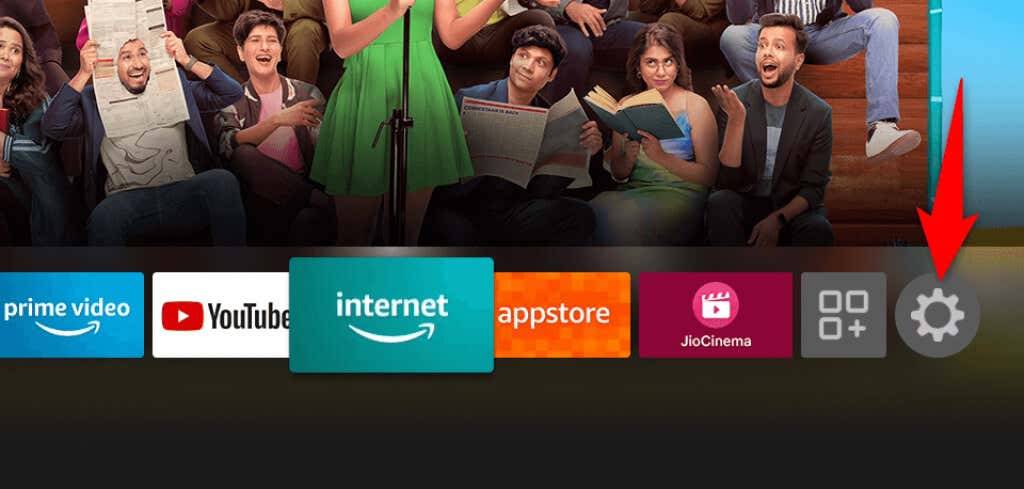
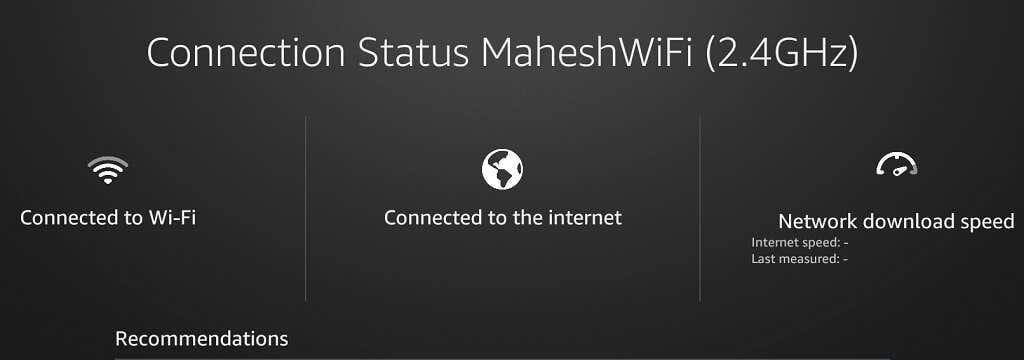
RedémarrezVotre routeur Wi-Fi
Si votre Fire TV Stick est connecté au routeur mais pas à Internet, votre routeur rencontre des problèmes de connectivité. Dans ce cas, redémarrez votre routeur et voyez si cela résout le problème.
Une méthode redémarrer la plupart des routeurs consiste à accéder à la page Web de votre appareil dans votre navigateur Web, à ouvrir l'onglet Maintenanceou similaire, puis à choisir Redémarrer le routeur. span>.
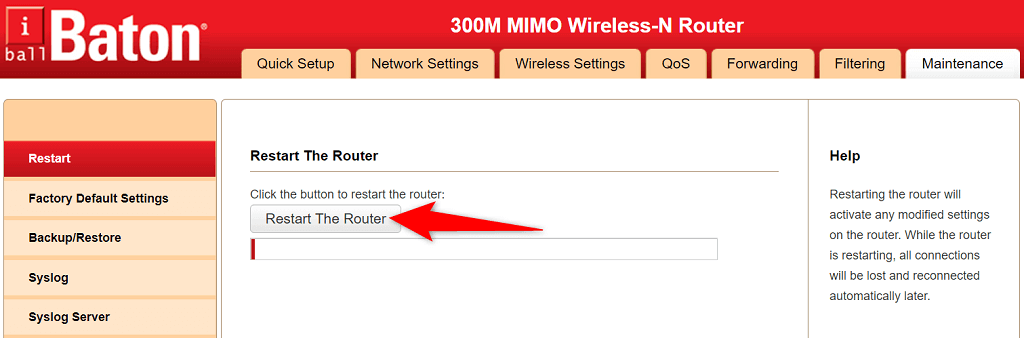
Si vous ne savez pas comment procéder, éteignez puis rallumez la prise de courant de votre routeur. Cela redémarrera votre modem.
Ensuite, essayez de connecter votre Fire TV Stick à votre routeur et voyez si cela fonctionne.
Redémarrez votre Amazon Fire Stick
Les problèmes mineurs de votre Fire TV Stick peuvent provoquer des problèmes de réseau comme celui que vous rencontrez. Cependant, une solution rapide à presque tous ces problèmes consiste à redémarrer votre Stick..
Redémarrer votre clé ferme tous les services et applications en cours d'exécution et relance tous ces éléments. Cela permet de résoudre de nombreux problèmes mineurs..
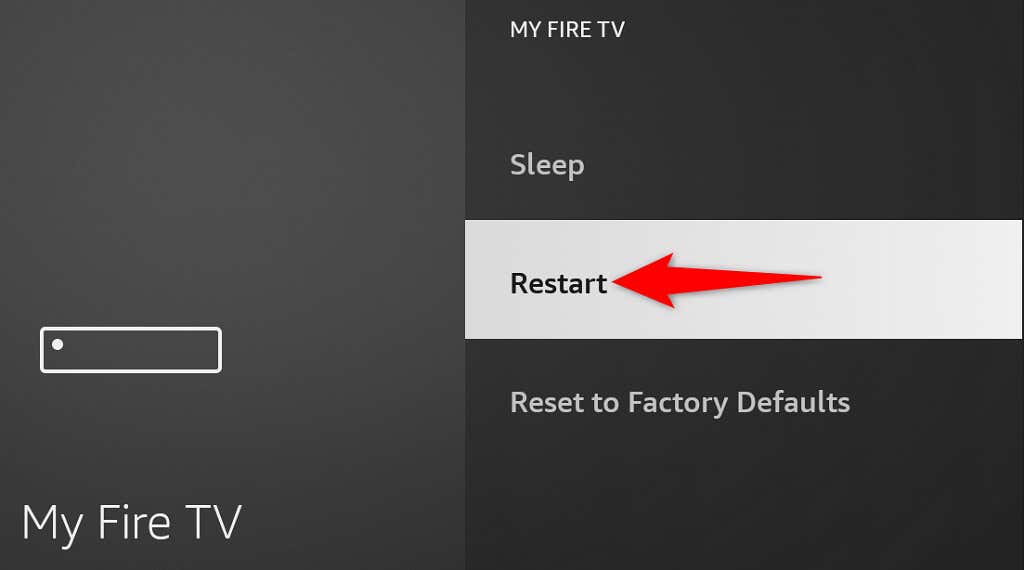
Oubliez et rejoignez votre réseau Wi-Fi
Lorsque vous rencontrez des problèmes pour connecter votre Fire TV Stick à votre réseau Wi-Fi, cela vaut la peine de supprimer et de rajouter votre connexion à la liste des réseaux enregistrés. Cela aide votre appareil à établir une nouvelle connexion avec votre routeur.
Vous en aurez besoin de votre mot de passe Wi-Fi pour vous reconnecter à votre réseau, alors gardez-le à portée de main.

Votre Wi-Fi devrait maintenant se connecter à votre Fire TV Stick. Si ce n'est pas le cas, continuez à lire.
Connectez le Fire TV Stick à un réseau Wi-Fi caché
Si le vôtre est un réseau Wi-Fi masqué (c'est-à-dire il ne diffuse pas son SSID ), vous devrez suivre une procédure spécifique pour connecter votre Fire TV Stick à ce réseau. En effet, vous ne trouverez pas votre réseau dans la liste habituelle.
Conservez le mot de passe de votre réseau Wi-Fi à portée de main, car vous en aurez besoin pour établir la connexion.
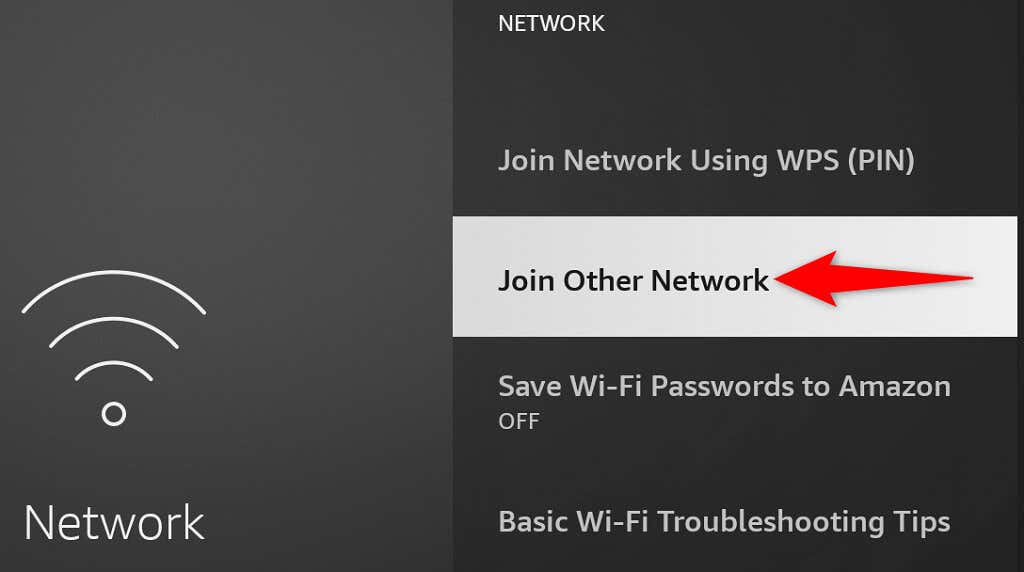
Mettez à jour votre clé Amazon Fire TV
Amazon propose souvent diverses mises à jour logicielles pour Fire TV Stick, afin que vous ayez un minimum de bugs et de problèmes avec votre appareil. Votre Stick ne se connecte pas au Wi-Fi peut être le résultat d'un bug système, que vous pouvez résoudre en mettant à jour la version du logiciel de votre Stick.
Vous devrez donc brancher votre appareil sur Ethernet puisque la connexion Wi-Fi ne fonctionne pas pour pouvoir télécharger les mises à jour. Lorsque vous avez terminé, suivez ces étapes pour obtenir les dernières mises à jour :
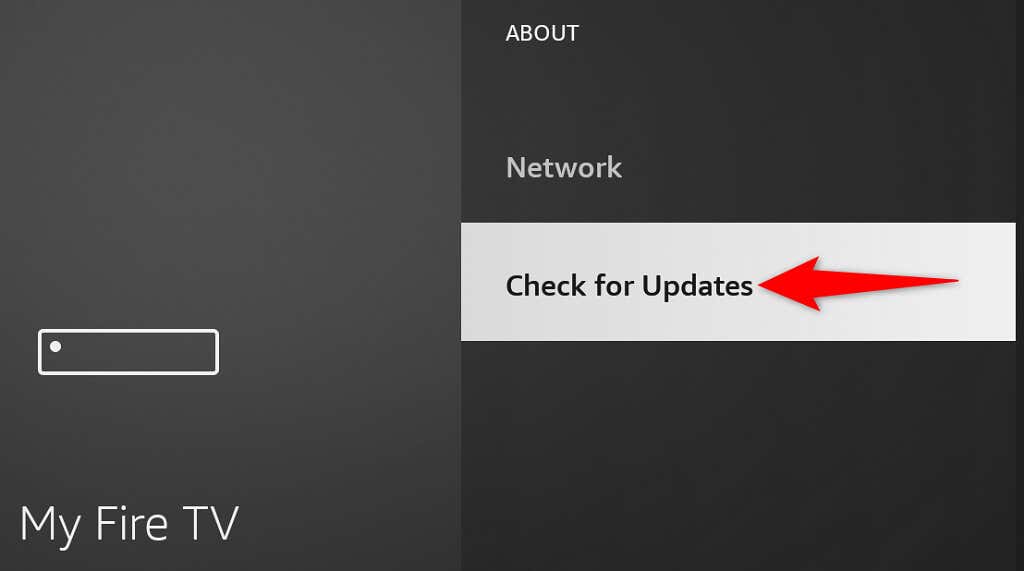
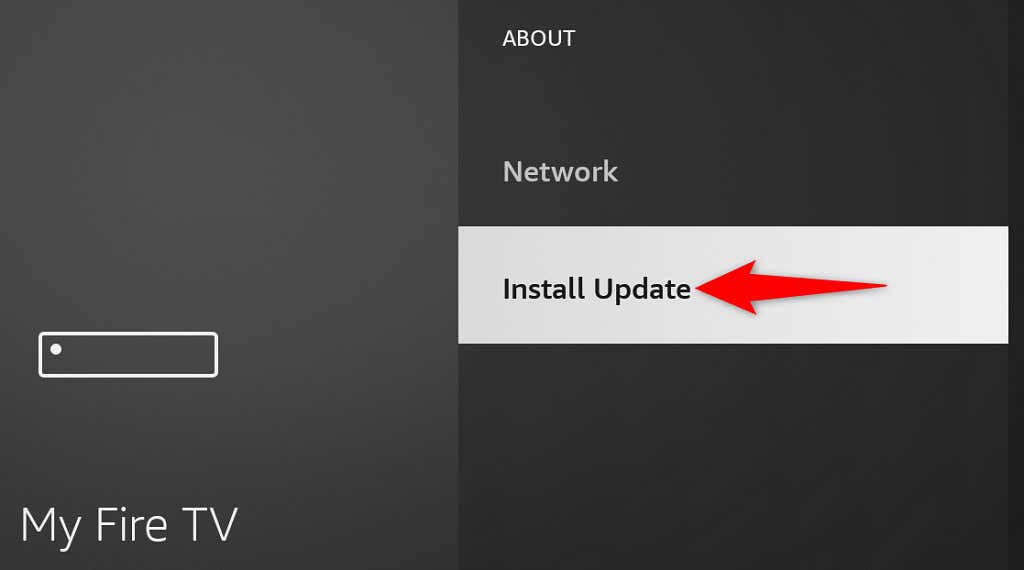
Réinitialiser votre Fire TV Stick aux paramètres d'usine
Si rien d'autre ne fonctionne, réinitialiser votre Fire TV respectez les paramètres d'usine. Cela efface tout le contenu et restaure les paramètres d’usine par défaut de votre Stick. Cela permet de résoudre les problèmes causés par la configuration défectueuse de votre Stick.
N'oubliez pas que vous perdrez toutes vos applications installées et leurs données lors de la réinitialisation du Fire TV Stick. Une fois la réinitialisation effectuée, vous pouvez réinstallez vos applications préférées si vous le souhaitez.
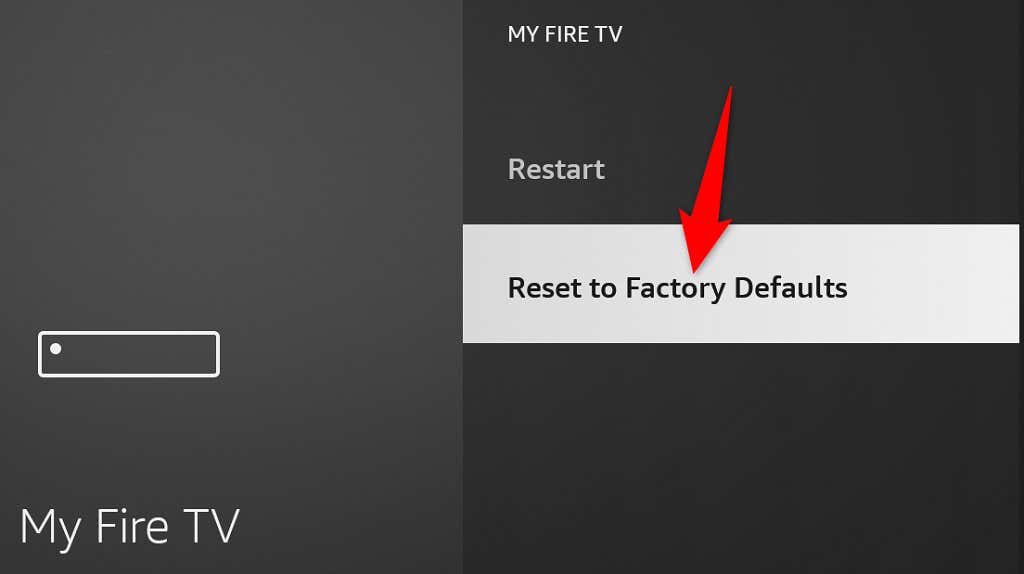
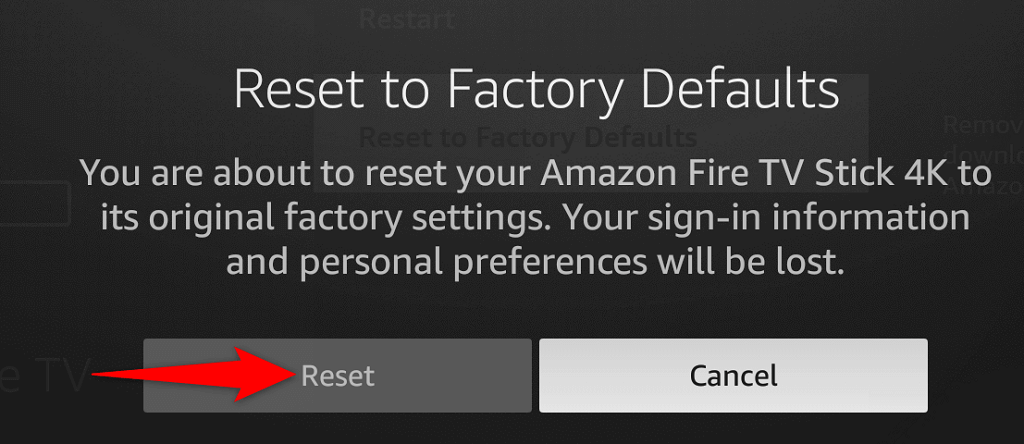
Contourner les problèmes de connexion Wi-Fi de l'appareil Fire TV
Les problèmes de connexion Wi-Fi du Fire TV Stick ne sont pas trop difficiles à résoudre. Vous pouvez corriger la plupart des problèmes mineurs provoquer le problème en redémarrant votre Stick, en modifiant quelques options sur le Stick ou en redémarrant votre routeur.
Une fois cela fait, votre appareil de streaming se connectera à Internet, vous permettant d'accéder à tout votre contenu multimédia. Apprécier!.
.